O que é Windows Action Center?
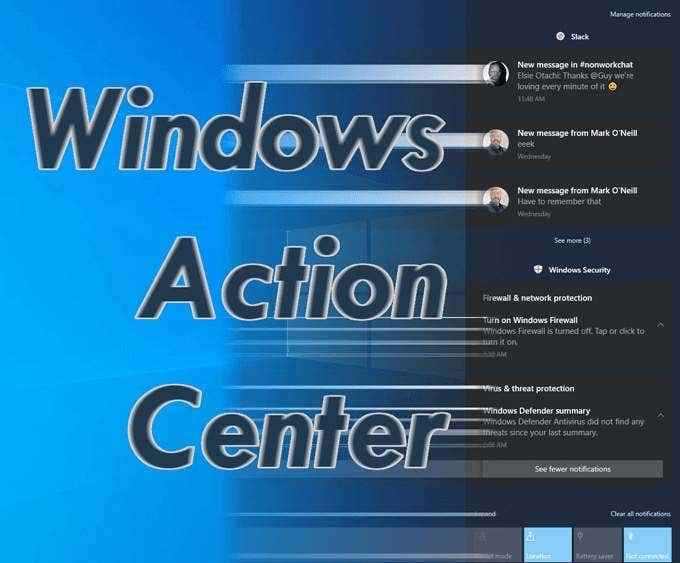
- 3399
- 648
- Ms. Travis Schumm
Você já ouviu ou leu do Windows Action Center? Você quer saber o que você pode fazer com o Windows Action Center? Ou você deseja desativar as notificações do Windows Action Center? Talvez até desative todo o Windows Action Center? Você veio ao lugar certo.
Windows Action Center realmente começou sua vida no infeliz Windows Phone 8.1. Então chegou ao Windows 10 em meados de 2015. Algumas pessoas acham isso irritante e outras realmente gostam que podem fazer as coisas de um local simples.
Índice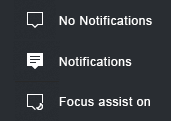
Clique nesse ícone para ver todo o Windows Action Center. Ele deslizará para fora do lado direito da tela e se estende de cima para baixo. Ele se parecerá com a imagem abaixo.
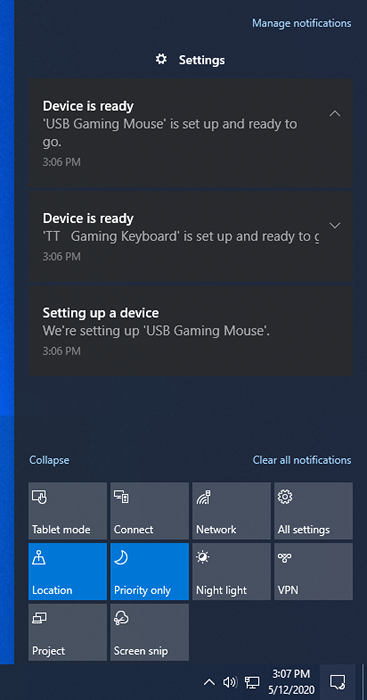
O que o Windows Action Center faz?
Windows Action Center é um recurso que permite acesso conveniente a uma variedade de configurações e serviços públicos. Você provavelmente já viu que ele também compartilha uma variedade de notificações sobre o estado do seu computador, aplicativos diferentes e dicas do Windows.
Existem duas áreas no Windows Action Center. O Ações rápidas área e o Notificações área. Na imagem abaixo, as notificações são mostradas à esquerda e os serviços públicos são mostrados à direita.
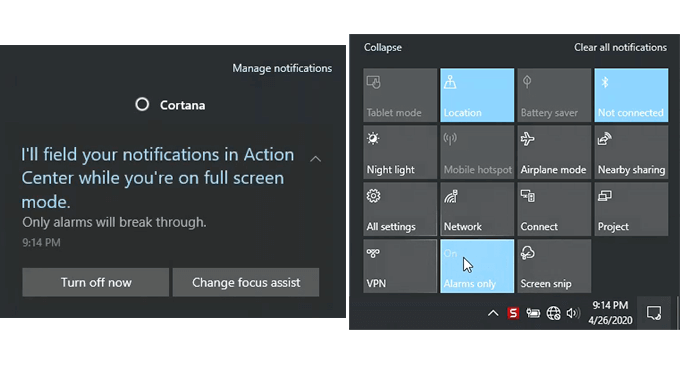
Veja como a área de notificações pode nos dar instruções para fazer as coisas diretamente a partir da notificação? Isso pode tornar muito mais fácil e rápido fazer alterações do que cavar as configurações do Windows ou o painel de controle.
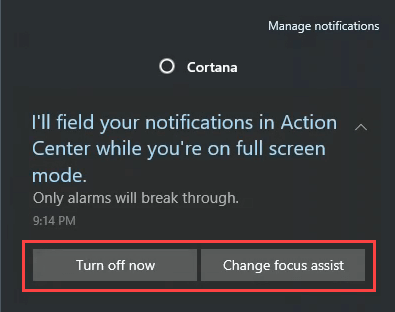
A área de ações rápidas facilita o uso dos recursos do Windows sem fazer uma perseguição de ganso selvagem. Está limitado a 16 ações específicas embora.
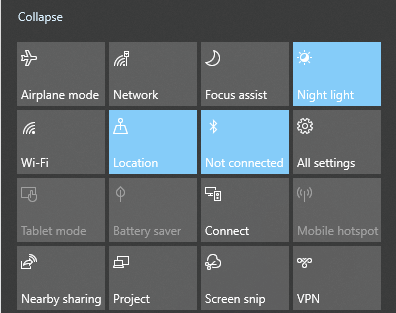
Como faço para mudar os ladrilhos de ação?
Talvez por causa de suas origens no Windows Phone, é fácil alterar o Azulejos de ação em volta.
Clique com o botão direito em qualquer um dos ladrilhos de ação e clique em Editar ações rápidas.
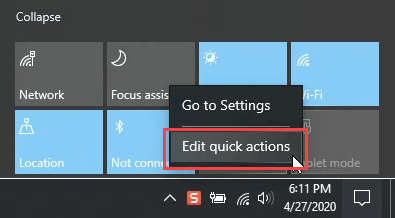
Os ladrilhos agora têm ícones de pushpin neles. Se você deseja remover uma ação da visualização, clique no pushpin.
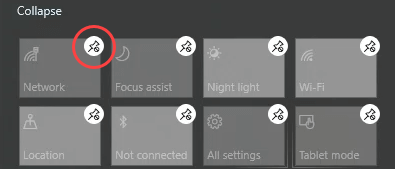
Se você deseja adicionar uma ação, clique no Adicionar botão e depois escolha uma ação. Neste exemplo, vamos escolher Modo avião.
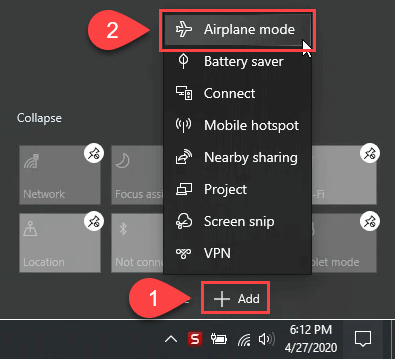
Não gosto de onde o ladrilho do modo de avião acabou? Tudo bem. Basta clicar e segurar e arrastá -lo para onde você deseja. Depois de receber todas as ações em que você deseja, clique no Feito botão para cometer as mudanças.
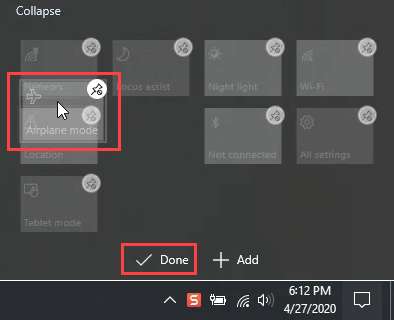
Como faço para desligar as notificações do Windows Action Center?
Uma das principais reclamações sobre o Windows Action Center são as notificações. Quando o centro de ação é novo para você, o número de notificações pode ser irritante. Não se preocupe, isso é completamente personalizável. Você pode desativar completamente todas as notificações ou apenas escolher quais notificações você deseja obter.
No canto superior direito do Windows Action Center, clique em Gerenciar notificações.

O Notificações e ações A janela de configurações será aberta. Role para baixo até o Notificações seção e clique no botão deslizante em Obtenha notificações de aplicativos e outros remetentes. Isso desativará todas as notificações.
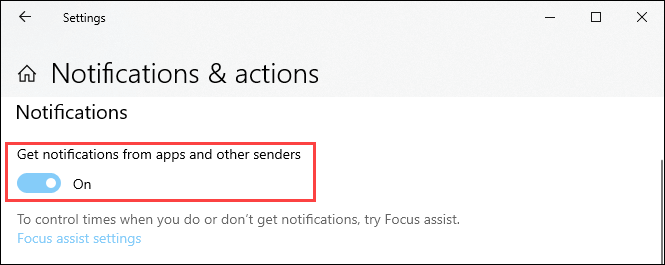
Você também pode ajustar as notificações de ajuste. Basta rolar para baixo um pouco mais para ver suas opções. Você pode ativar as notificações de aplicativos individuais dentro e fora. Você também pode usar o Assistência de foco configurações para serem mais específicas sobre os alertas que você recebe. Talvez o recurso mais legal seja o recurso de agendamento em Durante esses momentos. Isso realmente permite que você tenha o melhor dos dois mundos.
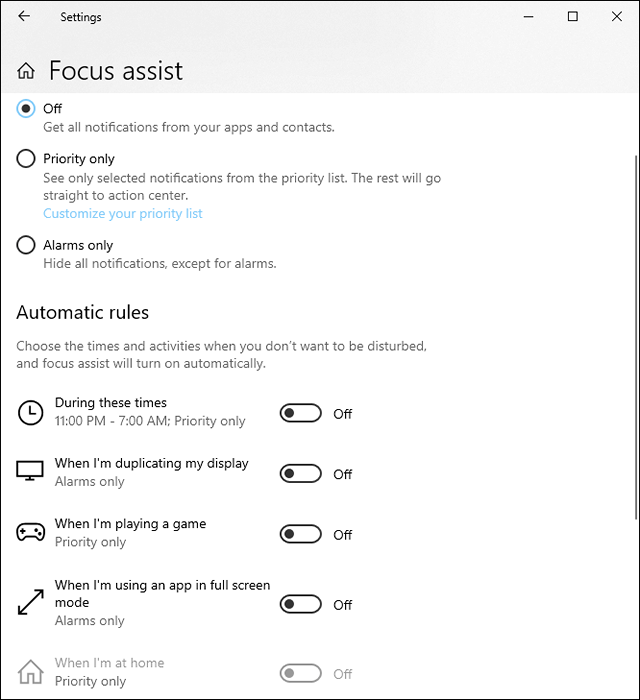
Role um pouco mais longe e você verá que pode controlar onde e como as notificações são feitas. Eles poderiam mostrar na tela de bloqueio, sons de reprodução e fornecer dicas de janelas úteis aleatórias.
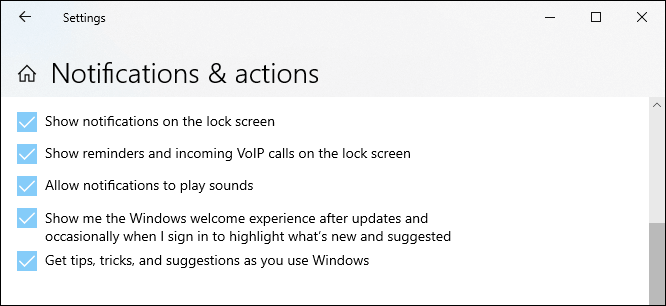
Um pouco mais abaixo, você verá que pode controlar notificações de aplicativos específicos. Não apenas os aplicativos da Microsoft, como você pode ver Discord e Chrome na lista.
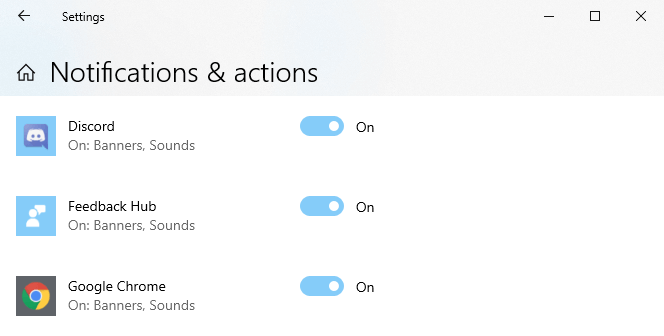
Clique em um dos aplicativos nessa lista e você verá o quão granular o controle de notificações se torna.
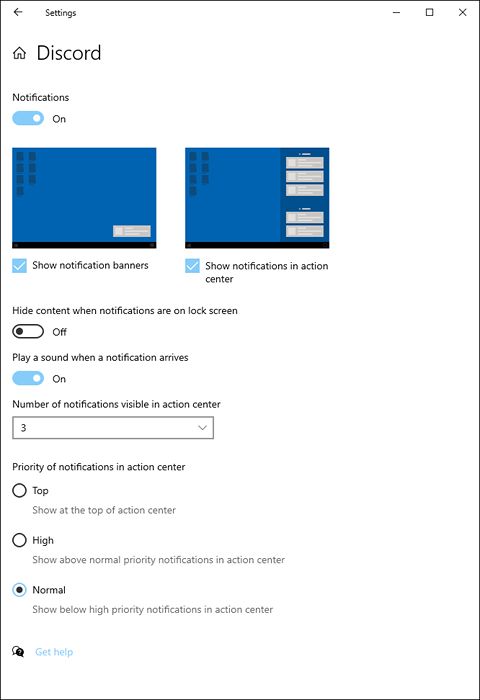
As diferentes combinações para ser notificada parecem intermináveis. É muito mais do que podemos cobrir aqui.
Como desativar completamente o Windows Action Center
Não sabemos ao certo por que você gostaria de fazer isso, mas é surpreendentemente simples de fazer. Antes de fazer isso, desligue todas as notificações usando as informações acima. Este método não se livra do centro de ação do Windows e notificações em uma foto. Existem maneiras de fazer isso através do Windows Registryou política de segurança local, mas isso é mais do que a pessoa comum pode querer fazer.
Na barra de pesquisa do sistema, comece a digitar girar ícones do sistema. Ele retornará uma partida de Ativar ou desativar o sistema. Clique para ir para a página de configurações.
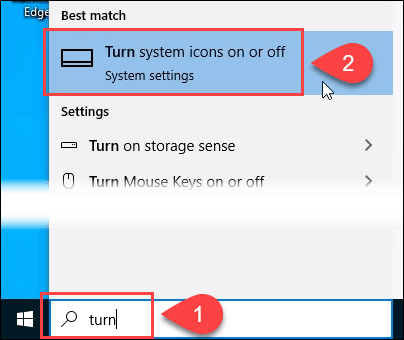
Encontre o Centro de Ação na página e clique no botão deslizante ao lado. Isso mudará de ON para OFF. Agora olhe na bandeja do sistema onde estava o Windows Action Center e você verá que agora se foi.
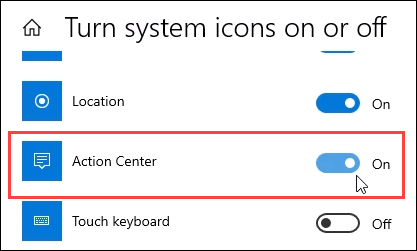
Para ativá -lo novamente, vá para o mesmo local e clique no botão Slider novamente.
Agir!
Esse é o Windows Action Center e uma introdução ao que você pode fazer com ele. Se você quiser, também podemos mostrar como personalizar cortana, barra de tarefas, pesquisa e notificação. Você realmente pode personalizar a aparência do Windows e se sente da maneira que quiser.
- « Como gravar uma reunião de zoom
- Melhor guia de compra de fone de ouvido VR o que você deve procurar »

